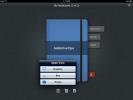Как создать GIF с Gboard для iOS
GIF-файлы стали популярными на iOS. iOS 10 добавила поддержку для них в приложение «Сообщения», и многие популярные приложения для обмена сообщениями последовали их примеру. Существует большое количество приложений, созданных, чтобы помочь вам найти и отправить лучший GIF для любой ситуации. Даже Facebook и Twitter имеют свой собственный встроенный поиск GIF. Это стало чем-то вроде основной функции для сторонних приложений клавиатуры. Google Gboard для iOS ничем не отличается. Однако у него уже давно есть поддержка GIF, но после недавнего обновления вы можете создавать GIF с Gboard для iOS.
GIF создаются с помощью передней или задней камеры. Вы должны запустить последнюю версию Приложение Gboardи, должно быть, вы включили клавиатуру.
Включить Gboard для iOS
Откройте приложение «Настройки». Перейдите в Общие> Клавиатура. Нажмите «Клавиатуры»> «Добавить новую клавиатуру» и выберите «Gboard» из перечисленных клавиатур.
Создавайте GIF-файлы из Gboard
Gboard работает с камерой вашего устройства для создания GIF-файлов. Если у вас есть видео или набор фотографий в вашей фотопленке, вы не сможете создавать GIF-файлы из них. GIF-файлы, которые вы создаете с помощью Gboard, должны создаваться вживую.
Откройте приложение, которое позволяет получить доступ к клавиатуре, например приложение «Сообщения». Переключитесь на клавиатуру Gboard. На клавиатуре Gboard нажмите кнопку смайликов / смайликов. Нажмите кнопку «Сделать GIF», и вы переключитесь на видоискатель камеры. Нажмите и удерживайте кнопку захвата, чтобы записать свой GIF. Три полосы вверху показывают, сколько времени у вас осталось на запись. Как и в большинстве приложений, создающих GIF, существует ограничение по времени записи GIF.
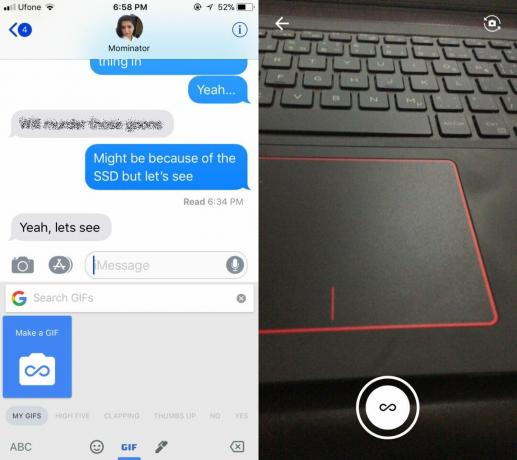
После того, как вы закончили запись GIF, вы можете рисовать на GIF и добавлять текст. Тебе нельзя редактировать длина после того, как вы записали GIF, и нет возможности удалить кадры. Как только вы закончите, вы можете сразу же поделиться им или сохранить свой GIF-файл в вашей фотопленке. Когда вы нажимаете кнопку «Отправить», GIF копируется в буфер обмена, затем вы можете вставить его и отправить в диалоге. Gboard ведет историю созданных вами GIF-файлов.

Это удобная функция, но она не уникальна для Gboard. Довольно много приложений позволяют вам создавать GIF-изображения из прямой трансляции с камеры. Фактически, если у вас есть живые фотографии на вашем устройстве iOS, вы можете сохранить их в формате GIF. Google должен изучить возможность добавления поддержки видео в ролике камеры.
Поиск
Недавние Посты
30 самых популярных постов iOS 2015 года
В 2015 году дебютировали некоторые действительно классные приложени...
Outline +: мощное приложение OneNote для iPad с синхронизацией Dropbox и Box
Хотя это случается не часто, есть примеры, когда превосходный серви...
ActionsNotifier: Баннеры уведомлений для системных действий iPhone
Недавно мы рассмотрели твик Cydia под названием NotifyWifi, который...